[Megoldva] Az iPhone/Android helyreállítási módban elakadt problémái
- Az Apple-eszközök helyreállítási módba lépnek, amikor frissítik vagy visszaállítják iPhone-ját. A rendszeres frissítési vagy helyreállítási folyamat során a felhasználók aligha tudják, hogy eszközeik helyreállítási módban vannak. Ha hiba történik a folyamat során, az iPhone felhasználók azt találják, hogy iPhone-juk helyreállítási módban ragadt az iTunes kapcsolat logójával, és nem tudják újraindítani. A helyreállítási módban is elakadhat, amikor feltöri az iPhone-t. A veszteség minimalizálása érdekében a legjobb, ha rendszeresen biztonsági másolatot készít az iPhone adatairól. Vagy a következő lépésekkel állíthatja ki iPhone-ját a helyreállítási módból, és megtarthatja iPhone-adatait, ha még nem készített biztonsági másolatot.
1. rész: Telefonja javítása külső segítség nélkül
- iPhone iTunes
Az Apple-felhasználók általában nem szembesülnek semmilyen problémával az eszközeikkel. De amint bármilyen problémába ütköznek, valószínűleg az egész interneten keresnek megoldást a problémára. Az egyik ilyen probléma, amellyel a felhasználók szembesülnek, és megoldást keresnek: az iPhone helyreállítási módban ragadt, és nem áll helyre. Amikor az iPhone helyreállítási módban lefagy, a Csatlakozás iTuneshoz képernyő jelenik meg az eszközön. Sok felhasználó megőrül, mert a probléma miatt eszközeik nem válaszolnak.
Ha eszköze helyreállítási módban van, ne essen pánikba. Ez nem jelenti azt, hogy az eszköze lemerült, vagy azt, hogy örökre elvesztette. Ez egyszerűen azt jelenti, hogy az eszköz kómában van, és kiléphet. Az egyetlen különbség az, hogy hogyan hozza ki a készüléket ebből az állapotból. Íme egy lépésről lépésre bemutatott útmutató az iPhone manuális felébresztéséhez a helyreállítási módból.
1. lépés: Indítsa el az iTunes alkalmazást a számítógépén. Most csatlakoztassa iPhone-ját a számítógéphez USB-kábellel. Várjon, amíg a szoftver észleli az eszközt.
2. lépés: Most nyomja meg egyszerre a Bekapcsoló/Alvó gombot, valamint a gombot és a Kezdőlap gombot 10 másodpercig. Együtt engedje fel a bekapcsoló/alvás gombot és a és a kezdőlap gombot.
3. lépés: Nyomja meg azonnal a bekapcsológombot, és várja meg, amíg az iPhone újraindul. Ezt követően sikeresen kihozta az iPhone-t a helyreállítási módból.
- Android – Hard Restart
Ha az Android elakad a helyreállítási módban, és nem tudja elérni a beállítások menüt, még mindig van remény. Egy bizonyos gombkombináció használatával helyreállítási módban hajthat végre kemény alaphelyzetbe állítást.
Készítsen biztonsági másolatot az Android telefon adatairól először, ha lehetséges, mert ez a folyamat minden adatot töröl a telefon belső tárhelyéről.
- Kapcsolja ki a telefont.
- Tartsa lenyomva a hangerőcsökkentő gombot, és tartsa lenyomva a bekapcsológombot is, amíg a telefon be nem kapcsol.
- Miután a „Start” szó megjelenik a képernyőn, nyomja le a hangerő csökkentő gombot addig, amíg a Helyreállítási mód megjelenik.
- Most nyomja meg a bekapcsológombot a helyreállítási mód elindításához. Most látnia kell egy Android Robotot.
- Miközben a „helyreállítási mód” ki van jelölve, nyomja meg és nyomja meg a bekapcsológombot, miközben egyszer lenyomja a hangerőnövelő gombot, majd engedje fel a bekapcsológombot.
- Nyomja meg a Hangerő gombot, amíg a törlés/gyári visszaállítás információ ki nem jelölődik, majd nyomja meg a bekapcsológombot a kiválasztásához.
- Ha ez megtörtént, nyomja meg a bekapcsológombot a rendszer újraindításának kiválasztásához.
- Ezután visszaállíthatja a telefon adatait.
2. rész: Telefonja javítása professzionális segítséggel
A fent említett módszerek segíthetnek a telefon normál működésének helyreállításában, de adatvesztéshez is vezethetnek. Tehát hogyan lehet visszaállítani az iPhone-t a normál állapotba, és elkerülni az adatvesztést?
Próbáld ki a harmadik módszert – DrFoneTool javítás és DrFoneTool adat-helyreállítás szoftver. Ez egy harmadik féltől származó szoftver, amely segíthet ebben a kínos helyzetben. És ami a legfontosabb, az adatok nem vesznek el. Kövesse az alábbi lépéseket az iPhone helyreállítási módból való kikapcsolásához:
1 lépés Először töltse le a DrFoneTool-System Repair programot a számítógépére, majd a telepítés után válassza a Javítás lehetőséget.
2 lépés Csatlakoztassa iPhone-ját a számítógépéhez USB-kábellel, és válassza a Start gombot.
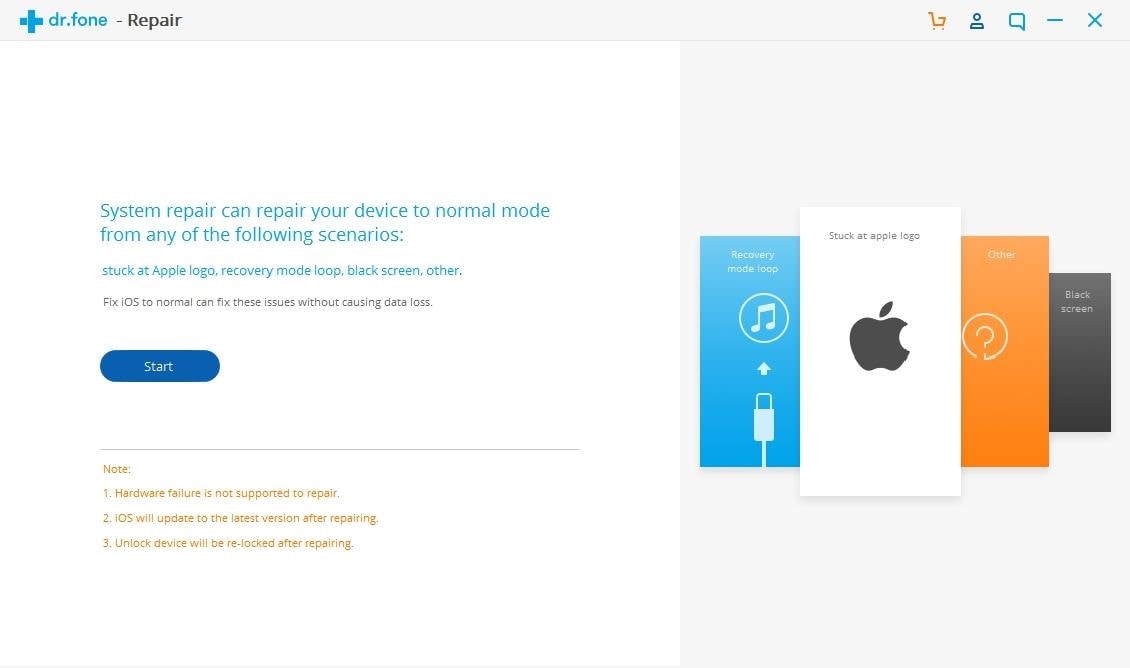
3 lépés Ezen a ponton indítsa el iPhone-ját DFU (Device Firmware Update) módba.
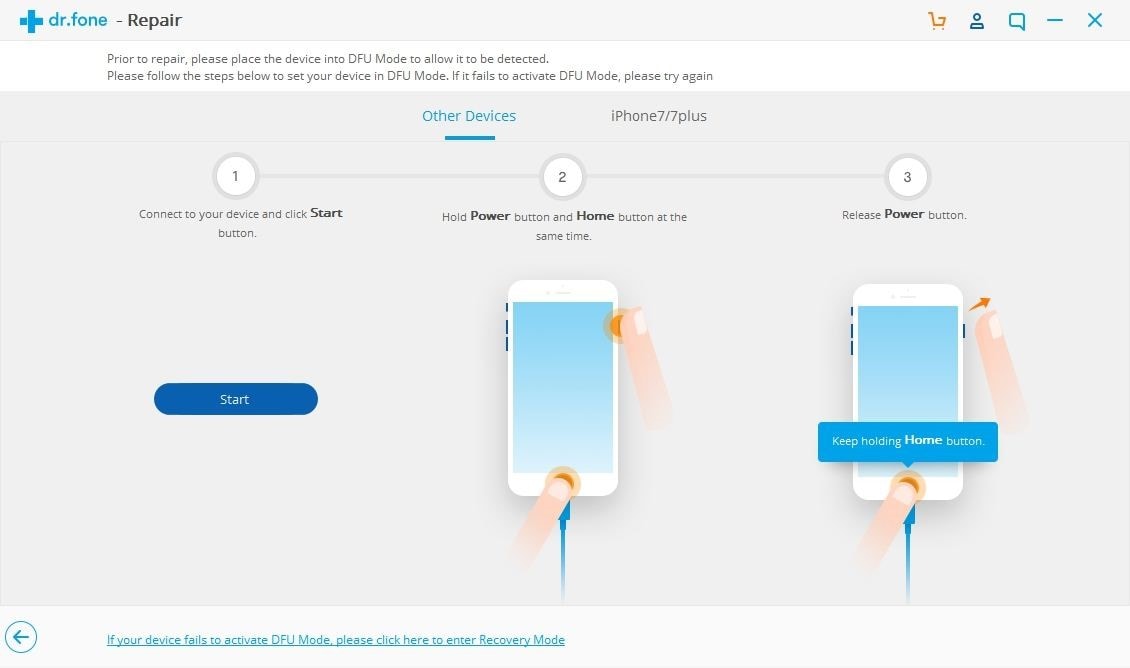
iPhone X, 8, 8+: Nyomja meg gyorsan a Hangerő fel gombot> Nyomja meg gyorsan a Hangerő le gombot> Tartsa lenyomva az Oldalsó összehasonlítást, amíg a képernyő ki nem kapcsol> Tartsa lenyomva az Oldalsó összehasonlítás + Hangerő csökkentése gombot 5 másodpercig, majd engedje fel az Oldalsó összehasonlítást
iPhone 7, 7+: Tartsa lenyomva az oldalsó összehasonlítást + a hangerő csökkentését 8 másodpercre> Kibocsátási oldal összehasonlítása
iPhone 6S vagy régebbi: Tartsa lenyomva a Home + Lock for 8s gombot, majd engedje fel a zárat
4 lépés Amikor iPhone-ja DFU módba lép, a program automatikusan észleli azt. A következő ablakban meg kell erősítenie az iPhone modellszámát és a frissített firmware verziót.
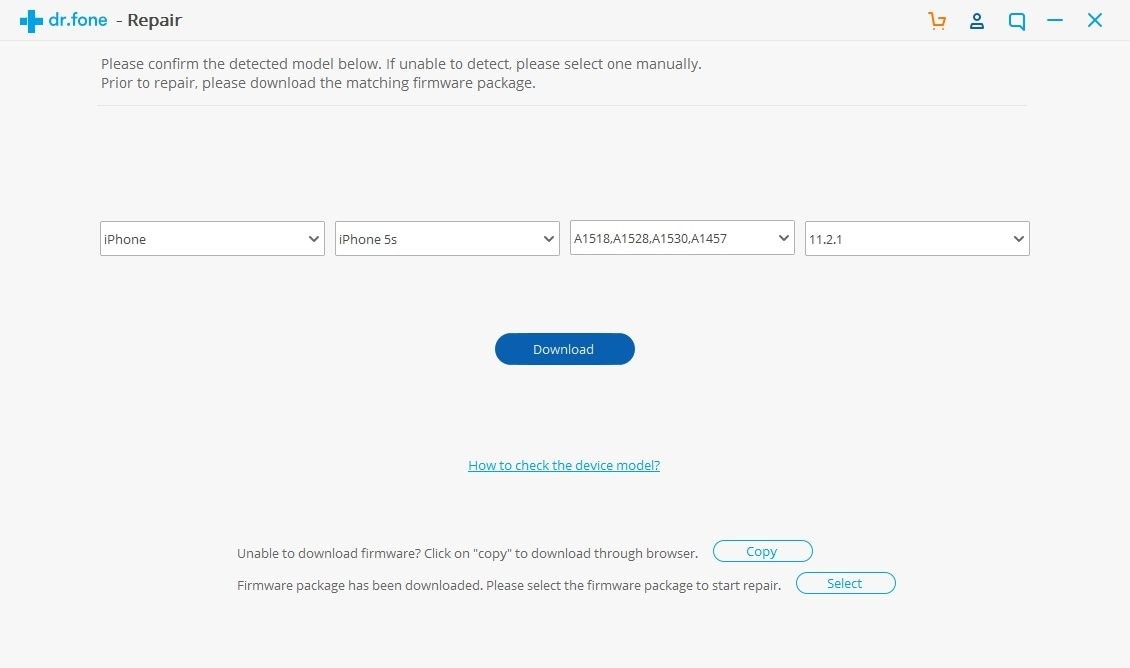
5 lépés Kattintson a Letöltés gombra, és várjon egy kicsit. A telefon automatikusan megjavításra kerül.
Várj türelmesen. A telefon újraindul, és a következő üzenet jelenik meg.

DrFoneTool – Adat-helyreállítás (iOS)
A Recuva legjobb alternatívája bármilyen iOS-eszközről való helyreállításhoz
- A fájlok iTunes, iCloud vagy telefonról való közvetlen helyreállításának technológiájával készült.
- Képes az adatok helyreállítására olyan súlyos forgatókönyvek esetén, mint az eszköz károsodása, a rendszer összeomlása vagy a fájlok véletlen törlése.
- Teljes mértékben támogatja az iOS eszközök összes népszerű formáját, például iPhone XS, iPad Air 2, iPod, iPad stb.
- A DrFoneTool – Data Recovery (iOS) programból helyreállított fájlok egyszerű exportálása a számítógépre.
- A felhasználók gyorsan visszaállíthatják a kiválasztott adattípusokat anélkül, hogy a teljes adattömeget be kellene tölteniük.
Abban az esetben, ha adatai elvesznek a javítás során, a DrFoneTool Data Recovery Software segítségével visszaállíthatja az elveszett fájlokat.
1. lépés: Töltse le a DrFoneTool adat-helyreállító szoftvert, és csatlakoztassa telefonját a számítógéphez.

2. lépés Kövesse a szoftver útmutatásait, és ellenőrizze a telefont

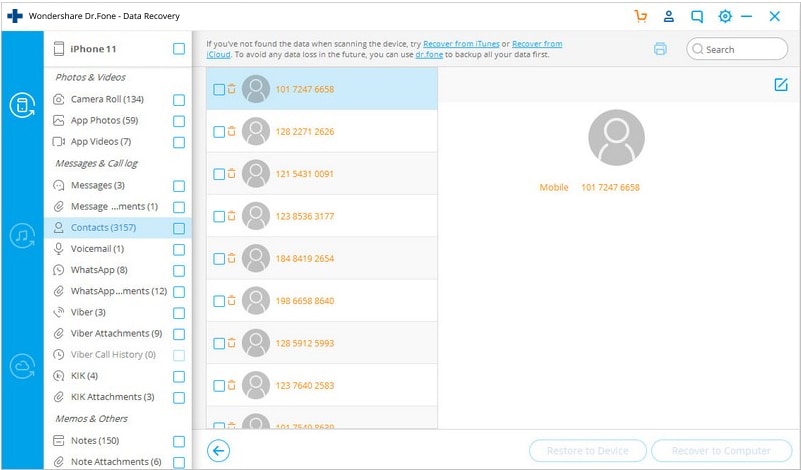
Javasolt óvintézkedés
Ez a kiváló program tökéletesen megoldja a különféle Android/iPhone lefagyási problémákat. Töltse le a DrFoneTool Repair és DrFoneTool Data Recovery szoftvert, és állítsa vissza a normál telefonrendszert, például javítsa ki a helyreállítási módban elakadt Android/iPhone-t, javítsa ki a DFU módban elakadt iPhone-t, javítsa ki az Android fekete képernyővel kapcsolatos problémáját, nyissa meg az iPhone-t visszaállítási módban stb. DrFoneTool Repair & Recovery szoftver jól működik a legtöbb okostelefonnal.
A helyreállítási mód problémáját úgy is megoldhatja, hogy kemény alaphelyzetbe állítást hajt végre a bekapcsológomb és a hangerőnövelő gomb nyomva tartásával, valamint újraindítással és az adatok törlésével az eszközről. Ehhez a módszerhez azonban először vissza kell állítania az adatokat a telefonjáról.
Az iPhone-on lévő szöveges üzenetek elvesztése esetén minden felhasználónak lehetősége van visszaállítani azokat, függetlenül a választott módszertől, de mivel sokkal egyszerűbb és biztonságosabb az SMS-ek visszaállítása az iTunes vagy az iCloud használatával, ajánlott rendszeresen biztonsági másolatot készíteni.
DrFoneTool telefon biztonsági mentési szoftver
Bemutatjuk a DrFoneTool telefon biztonsági mentési szoftvert, amely iPhone 6, iPad, iPod Touch eszközökkel működik. Ezenkívül az alkalmazás lehetővé teszi az összes visszanyert információ visszaküldését az Apple készülékére! A szoftvert a következő két hivatkozás valamelyikének meglátogatásával szerezheti be: for iPhone és a android.
DrFoneTool javítás és helyreállítás
Most már nyilvánvaló, hogy a DrFoneTool Repair & Recovery lehetőséget ad a felhasználóknak a helyreállítási módban elakadt iPhone adatok helyreállítására. Használata egyszerű és biztonságos. Miért ne töltsd le és próbáld ki most! A szoftver teljes mértékben támogatja az összes iPhone modellt.
Legfrissebb cikkek

